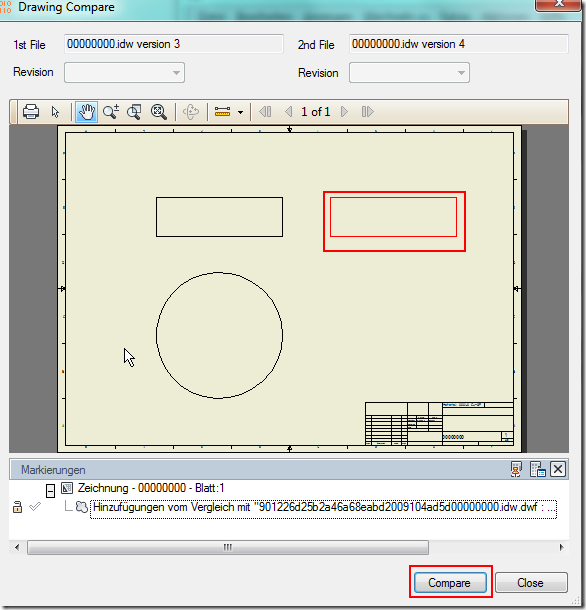Autodesk hat ein Update für PSP bereitgestellt, damit PSP 2011 die 2012 CAD-Produkte unterstützt.
http://usa.autodesk.com/adsk/servlet/ps/dl/item?siteID=123112&id=17162261&linkID=9261341
In a continuing effort to provide high quality products, Autodesk has released this Productstream Professional 2011 Server and Client Update for CAD 2012 Series.
This Server and Client Update provides the Autodesk Productstream Professional 2011 CAD Integration with Inventor/AutoCAD 2012 based products and compatibility for Autodesk Design Review/Inventor View/TrueView 2012.
Install the Server Update on the Productstream Professional 2011 Server and install the Client Update on the Productstream Professional 2011 Client that working with Inventor/AutoCAD 2012 based products, if you need to use this Productstream Professional 2011 compatibility update for CAD 2012 Series.
It is also required to install the Client Update on the Productstream Professional 2011 Client that working with Inventor/AutoCAD 2011, 2010 or 2009 based products, if the Productstream Professional 2011 Server has applied this Server Update.
Inhalt der Readme:
Productstream Professional 2011 Server and Client Update for CAD 2012 Series
June 01, 2011
Release Notes - Read Me file
Autodesk, Inc.
In a continuing effort to provide high quality products, Autodesk has released this Productstream Professional 2011 Server and Client Update for CAD 2012 Series.
Contents
Description of the Update
System Requirements
Supported Database
Application Requirements
Installation Requirements
Installation Instructions
Legal Notice
Description of the Update
This Server and Client Update provides the Autodesk Productstream Professional 2011 CAD Integration with Inventor/AutoCAD 2012 based products and compatibility for Autodesk Design Review/Inventor View/TrueView 2012.
Install the Server Update on the Productstream Professional 2011 Server and install the Client Update on the Productstream Professional 2011 Client that working with Inventor/AutoCAD 2012 based products, if you need to use this Productstream Professional 2011 compatibility update for CAD 2012 Series.
It is also required to install the Client Upate on the Productstream Professional 2011 Client that working with Inventor/AutoCAD 2011, 2010 or 2009 based products, if the Productstream Professional 2011 Server has applied this Server Update.
Return to Top
System Requirements
Supported Operating Systems for Productstream Professional File Server:
· Microsoft Windows Server 2003 Standard Edition Service Pack 2
· Microsoft Windows Server 2003 Enterprise Edition Service Pack 2
· Microsoft Windows Server 2003 Standard x64 Edition Service Pack 2
· Microsoft Windows Server 2003 Enterprise x64 Edition Service Pack 2
· Microsoft Windows Server 2003 R2 Standard Edition Service Pack 2
· Microsoft Windows Server 2003 R2 Enterprise Edition Service Pack 2
· Microsoft Windows Server 2003 R2 Standard x64 Edition Service Pack 2
· Microsoft Windows Server 2003 R2 Enterprise x64 Edition Service Pack 2
· Microsoft Windows Server 2008 Standard Edition Service Pack 2
· Microsoft Windows Server 2008 Enterprise Edition Service Pack 2
· Microsoft Windows Server 2008 Standard x64 Edition Service Pack 2
· Microsoft Windows Server 2008 Enterprise x64 Edition Service Pack 2
· Microsoft Windows Server 2008 R2 Standard x64 Edition
· Microsoft Windows Server 2008 R2 Enterprise x64 Edition
Supported Operating Systems for Productstream Professional Client:
· Microsoft Windows XP Professional Edition Service Pack 3
· Microsoft Windows XP Professional x64 Edition Service Pack 2
· Microsoft Windows Vista Business Edition Service Pack 2
· Microsoft Windows Vista Enterprise Edition Service Pack 2
· Microsoft Windows Vista Ultimate Edition Service Pack 2
· Microsoft Windows Vista Business x64 Edition Service Pack 2
· Microsoft Windows Vista Enterprise x64 Edition Service Pack 2
· Microsoft Windows Vista Ultimate x64 Edition Service Pack 2
· Microsoft Windows 7 Professional Edition
· Microsoft Windows 7 Enterprise Edition
· Microsoft Windows 7 Ultimate Edition
· Microsoft Windows 7 Professional x64 Edition
· Microsoft Windows 7 Enterprise x64 Edition
· Microsoft Windows 7 Ultimate x64 Edition
Return to Top
Supported Database
Microsoft SQL Server:
· SQL Server 2005 Standard Edition Service Pack 3
· SQL Server 2005 Enterprise Edition Service Pack 3
· SQL Server 2005 Standard x64 Edition Service Pack 3
· SQL Server 2005 Enterprise x64 Edition Service Pack 3
· SQL Server 2008 Standard Edition Service Pack 1
· SQL Server 2008 Enterprise Edition Service Pack 1
· SQL Server 2008 Standard x64 Edition Service Pack 1
· SQL Server 2008 Enterprise x64 Edition Service Pack 1
· SQL Server 2008 R2 Standard Edition
· SQL Server 2008 R2 Enterprise Edition
· SQL Server 2008 R2 Standard x64 Edition
· SQL Server 2008 R2 Enterprise x64 Edition
Oracle:
· Oracle 10g Standard Edition Release 2
· Oracle 10g Enterprise Edition Release 2
Return to Top
Application Requirements
· Autodesk Productstream Professional 2011
· Autodesk Inventor 2012
· Autodesk Inventor 2011 Service Pack 1
· Autodesk Inventor 2010 Service Pack 3
· Autodesk Inventor 2009 Service Pack 2
· AutoCAD 2012
· AutoCAD 2011 Update 1.1
· AutoCAD 2010 Update 2
· AutoCAD 2009 Update 3
· AutoCAD LT 2012
· AutoCAD LT 2011 Update 1.1
· AutoCAD Mechanical 2012
· AutoCAD Mechanical 2011 Update 1
· AutoCAD Mechanical 2010 Update 2
· AutoCAD Mechanical 2009 Service Pack 3
· Autodesk Mechanical Desktop 2009 Service Pack 3 (32-bit)
· Autodesk Design Review 2012
· Autodesk Inventor View 2012
· Autodesk DWG TrueView 2012
It is required to install Autodesk Design Review 2012. After patching this Server and Client Update, Productstream Professional 2011 is not compatible with Autodesk Design Review 2011.
Return to Top
Installation Requirements
· It is recommended that you back up all the server files and database before you apply this Server and Client Update. The Server Update will only automatically back up those server files affected by this update.
· Verify you have administrator privileges on your local machine to install this Server and Client Update.
· On Windows 7 & Vista installations, disable the User Account Control feature.
Return to Top
Installation Instructions
To install the Productstream Professional 2011 Server and Client Update for CAD 2012 Series on the Server:
1. Install Autodesk Productstream Professional 2011 RTM.
2. Install Productstream Professional 2011 Server Update for Microsoft Office 2010.
3. Install this Productstream Professional 2011 Server and Client Update for CAD 2012 Series.
a. Download and Unzip the pspro_cad_fp_10.0.39.3.zip file locally.
b. Double click the pspro_cad_fp_Server.exe file on the server to begin the installation. When done, click Finish.
To install the Productstream Professional 2011 Server and Client Update for CAD 2012 Series on the Client if you are working with CAD 2012 Series:
1. Install Autodesk Productstream Professional 2011 RTM.
2. Install this Productstream Professional 2011 Server and Client Update for CAD 2012 Series.
a. Download and Unzip the pspro_cad_fp_10.0.39.3.zip file locally.
b. Double click the appropriate pspro_cad_fp_Client.exe file on the client to begin the installation. When done, click Finish.
NOTE: With patching this Server Update on your server, if some of your clients are still working with Inventor/AutoCAD 2011, 2010 or 2009 based products, it is required to install the Client Update on them.
To install the Productstream Professional 2011 Server and Client Update for CAD 2012 Series on the Client if you are working with CAD 2011 Series:
1. Install Autodesk Productstream Professional 2011 RTM.
2. Install hotfix TS15488433.
3. Install hotfix TS15511540.
4. Install hotfix TS15872844.
5. Install hotfix TS15814596.
6. Install this Productstream Professional 2011 Server and Client Update for CAD 2012 Series.
a. Download and Unzip the pspro_cad_fp_10.0.39.3.zip file locally.
b. Double click the appropriate pspro_cad_fp_Client.exe file on the client to begin the installation. When done, click Finish.
To install the Productstream Professional 2011 Server and Client Update for CAD 2012 Series on the Client if you are working with CAD 2009 or 2010 Series:
1. Install Autodesk Productstream Professional 2011 RTM.
2. Install Productstream Professional 2011 Client Update for Inventor/AutoCAD 2009 and 2010.
3. Install hotfix TS15511540.
4. Install this Productstream Professional 2011 Server and Client Update for CAD 2012 Series.
a. Download and Unzip the pspro_cad_fp_10.0.39.3.zip file locally.
b. Double click the appropriate pspro_cad_fp_Client.exe file on the client to begin the installation. When done, click Finish.
Return to Top
Legal Notice
Autodesk Productstream Professional, Autodesk Inventor, AutoCAD, AutoCAD LT, AutoCAD Mechanical, Autodesk Mechanical Desktop are trademarks or registered trademarks of Autodesk, Inc. in the United States and/or other countries.
Windows XP, Windows Vista, Windows 7, Windows Server 2003, Windows Server 2008 are either trademarks or registered trademarks of Microsoft Corporation in the United States and/or other countries.
Portions of this software copyright 1996-2010 Acresso Corporation.
All other trademarks are the property of their respective owners.
Return to Top
Thank You...
We thank all our customers for your continued business and for feedback regarding the content of this release.
Respectfully,
Autodesk Data Management Team